Raspberry Pi: Wie Sie Verbindungen zum Server erstellen
Betreibt man einen Raspberry Pi daheim als Server, fehlen ihm meist Monitor und Tastatur. Wie man Befehle aus der Ferne starten kann, zeigt unser Artikel.
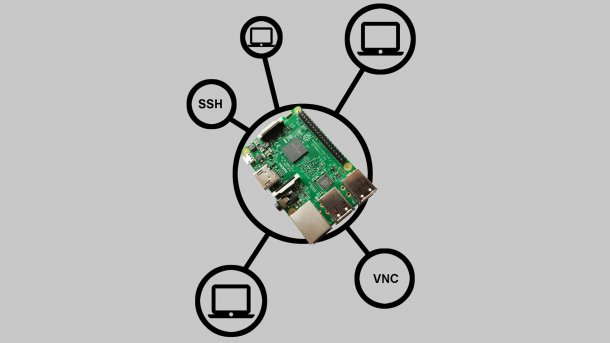
- Daniel Schwabe
Als Steuerzentrale für das Smarthome oder als Netzwerkspeicher (NAS), für viele dieser Anwendungen kann man einen Raspberry Pi verwenden. Egal wofür man den Einplatinen-Computer benutzt, man benötigt ab und an Zugriff auf die Daten oder die Kommandozeile des Raspberry Pis – beispielsweise um Sicherheitsupdates zu installieren. Neben einem physischen Zugriff über einen angeschlossenen Monitor und eine Tastatur gibt es auch Zugriffsmöglichkeiten über das Netzwerk. Vier davon stellen wir hier vor.
SSH steht für "Secure Shell". Über das Netzwerk kann damit eine Verbindung zur Eingabezeile des Raspberry Pi aufgebaut werden. Diese Verbindungsmöglichkeit lässt sich bereits beim Kopieren des Betriebssystems auf die SD-Karte einrichten. Mit dem Tool "Raspberry Pi Imager" kann man während des Kopiervorgangs mit folgenden Einstellungen – nach einem Klick auf das Zahnrad unten rechts – direkt die SSH-Funktion aktivieren.
Mit dem Einstellen eines Hostnamens (im Beispiel raspberrypi.local) erübrigt sich später das Herausfinden der IP-Adresse und der Raspberry Pi ist direkt mit diesem Hostnamen ansprechbar. Der Haken bei "SSH aktivieren" macht genau das, was drauf steht: direkt nach dem ersten Hochfahren den SSH-Server aktivieren. Um später auf den Pi über diesen Weg zuzugreifen, richtet man die Authentifizierung über ein Passwort ein und trägt es in der Option "Benutzername und Passwort setzen" ein. Diese Daten werden immer für den Zugriff benötigt.